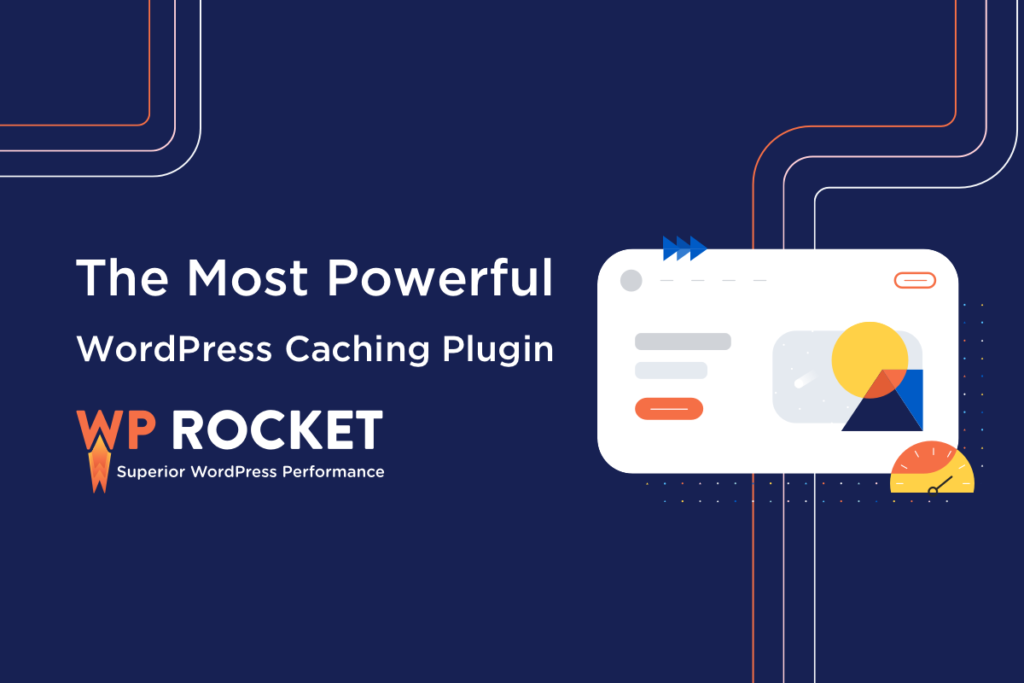
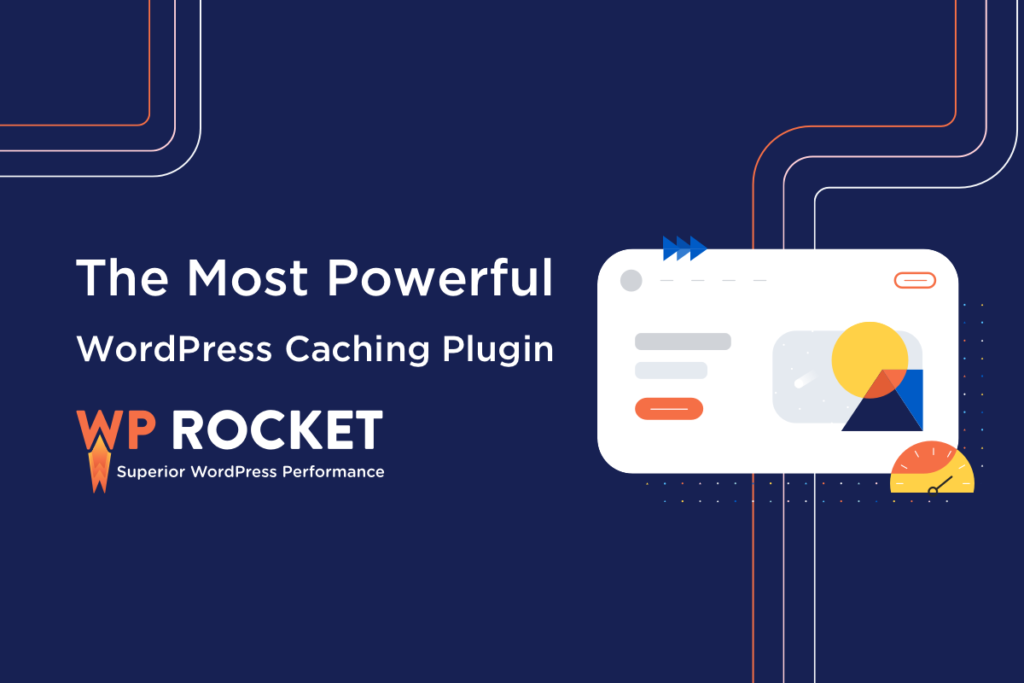
文章目录
展开
简介
WP Rocket是一款WordPress缓存插件,旨在帮助加速您的WordPress站点,并提高站点的性能。它是一款功能强大、易于使用的插件,可以自动化缓存预载、页面压缩、浏览器缓存和更多细节。除此之外,WP Rocket还有其他一些很棒的功能,包括:
- 图像延迟加载: 延迟加载图像可以提高页面加载速度,因为它们在用户滚动到页面下方时才会加载。
- 最小化CSS、JavaScript和HTML: 通过最小化CSS、JavaScript和HTML,可以减小文件的大小,从而提高页面加载速度.
- DNS预获取: 当用户加载您的网页时,它们的浏览器需要发出多个DNS查询才能解析所有第三方资源, WP Rocket会自动预取这些资源,以缩短解析时间.
- 预载预渲染: WP Rocket可以在后台提前加载页面,以提高用户的浏览体验,预载已缓存的页面,使它们在用户浏览时更快地呈现。
安装 WP Rocket 插件
- 在 WordPress 后台,点击左侧菜单栏的“插件”,再点击“添加新插件”按钮。
- 在搜索框中输入“WP Rocket”并点击搜索按钮。
- 找到 WP Rocket 插件,然后点击“安装”按钮。
- 安装成功后,点击“启用”按钮。
设置 WP Rocket 插件
- 打开 WP Rocket 插件设置页面。
- 在“文件优化”选项卡下,启用“Minify CSS、JavaScript 和 HTML”选项。这将压缩并合并您的网站的 CSS、JavaScript 和 HTML 文件,从而减少网站加载时间。
- 在“文件优化”选项卡下,启用“延迟加载”,这将使页面上的图片和视频等元素需要滚动到浏览器视口内才会加载。
- 在“高级选项”选项卡下,启用“预载DNS请求”选项。这将使您的网站在加载时更快地解析 DNS 请求。
- 在“高级选项”选项卡下,启用“强制浏览器缓存”选项。这将使浏览器缓存您网站的静态资源,从而减少对服务器的请求。
- 在“高级选项”选项卡下,启用“Gzip 压缩”选项。这将使您的网站的文件以 gzip 格式压缩,从而减少文件大小。
使用 WP Rocket 插件
- 点击 WP Rocket 插件设置页面的“缓存”选项卡,然后点击“清除缓存”按钮,以清空 WP Rocket 缓存并更新您的网站。
- 在 WP Rocket 插件设置页面的“浏览器缓存”选项卡下,设置浏览器缓存的过期时间。
- 在 WP Rocket 插件设置页面的“CDN”选项卡下,配置 CDN 服务以加速您的网站。如果您没有 CDN 服务,可以不必使用此功能。